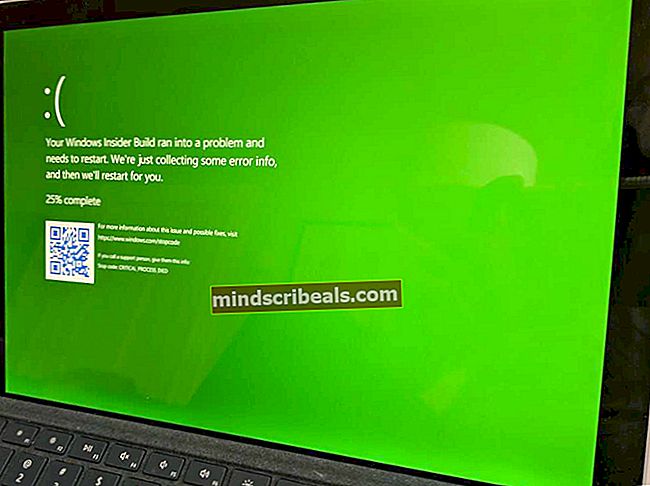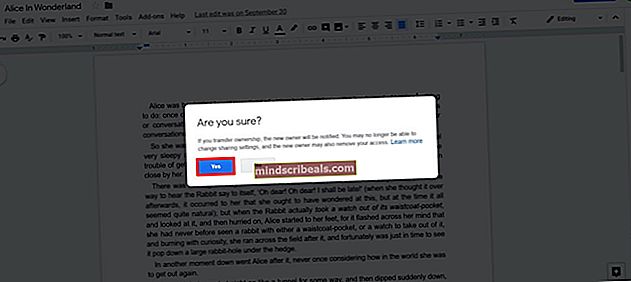Sådan løses COD Advanced Warfare 'Fejlkode 8224'
Nogle Call of Duty: Advanced Warfare-brugere støder på 'Fejlkode 8224'Hver gang de forsøger at hoppe i et multiplayer-spil. De fleste berørte brugere rapporterer, at de kan deltage i co-op exo-survival-spil helt fint, bare almindelig multiplayer påvirkes af dette problem.

Efter at have undersøgt dette specifikke problem viser det sig, at der er flere forskellige almindelige scenarier, der kan bidrage til synliggørelsen af denne særlige fejlkode. Her er en kortliste over potentielle synder, der vides at forårsage Fejlkode 8224 inden for Call of Duty Advanced Warfare:
- Udbredt serverproblem - Det er en velkendt kendsgerning, at denne særlige fejlkode også kan forekomme på grund af et specifikt eller multiplatformt serverproblem. Hvis dette scenarie er anvendeligt, er det eneste, du kan gøre, at bekræfte serverproblemet og vente på, at de kvalificerede udviklere løser problemet.
- Gem informationsfejl - Hvis du støder på dette problem på en PlayStation 4, har du muligvis at gøre med en fejl i butiksinformation. For at løse dette problem skal du åbne PS4 Store og vente på, at alle relevante oplysninger indlæses, før du vender tilbage til spillet og prøver igen på forbindelsen.
- Temp-fil korruption - Det er også muligt, at en midlertidig fil oprettet af spillet ender med at forårsage netop dette problem. Hvis dette scenarie er anvendeligt, skal du være i stand til at løse dette problem ved at genstarte din pc eller strømcyklus din enhed (hvis du støder på dette problem på en konsol).
- TCP eller IP inkonsekvens - Hvis du begynder at bemærke lignende problemer med andre spil, skal du begynde at overveje det faktum, at du måske har at gøre med en TCP- eller IP-inkonsekvens. Hvis dette scenarie er anvendeligt, skal du kunne løse problemet ved at genstarte eller nulstille din router.
Metode 1: Kontrol af serverproblemer
Inden du prøver nogen af de andre rettelser nedenfor, skal du starte denne fejlfindingsvejledning ved at sikre, at spillet i øjeblikket ikke er midt i et udbredt serverproblem, der påvirker multiplayer-spil.
Hvis du har mistanke om, at dette scenario kan være anvendeligt, skal du starte med at kontrollere dedikeret Activision-statusside hvor du kan se, om spillet i øjeblikket beskæftiger sig med serverproblemer.

Når du har åbnet statussiden fra din yndlingsbrowser, skal du bruge rullemenuen øverst til højre på siden og ændre den til Call of Duty Advanced Warfare fra genvejsmenuen.
Når du har valgt det rigtige spil, skal du se, om webstedet i øjeblikket rapporterer om problemer. Hvis spillet har et grønt flueben (Online), betyder det, at der i øjeblikket ikke er nogen serverproblemer, der påvirker spillet.
Men husk at dette problem også kan opstå, hvis der er et problem med online-komponenten på den platform, du aktuelt spiller på. Heldigvis kan du også kontrollere dette ved at klikke på din platform under Serverstatus efter netværk.
Ved at klikke på den platform, som du støder på 8224-fejlkoden på, skal du se, om der er nogen underliggende problemer, der kan påvirke Call of Duty Advanced Warfare.

Bemærk: Hvis en af de statussider, du har bekræftet, i øjeblikket rapporterer serverfejl, skal du også kontrollere tredjeparts tjenester som DownDtector eller IsItDownRightNow for at se, om andre spillere i dit område også rapporterer den samme 8224-fejlkode.

Hvis du har succes med et serverproblem fra din liste over potentielle synder, skal du gå ned til den første mulige løsning nedenfor.
Metode2: Tvinger butiksinformation til at indlæse (kun PS4)
Hvis du støder på dette problem på en PS4-konsol, er chancerne for, at du har at gøre med en underlig fejl, hvor oplysninger om vennelister ikke indlæses, så den sociale menu i Call of Duty Advanced Warfare ikke kan udfyldes.
Heldigvis har et par berørte brugere formået at finde en løsning på dette særlige problem - Alt du skal gøre er at sætte spillet i baggrunden og derefter åbne butikskomponenten fra hoveddashboardet og vente på, at den indlæses fuldt ud.

Når alle relevante butiksoplysninger er fuldt indlæst, skal du eksistere i butikken, vende tilbage til spillet og gentage den handling, der tidligere forårsagede fejlen.
Hvis den samme fejlkode stadig forekommer, skal du gå ned til den næste potentielle løsning nedenfor.
Metode 3: Nulstilling eller Power-cykelmaskine
Ifølge nogle berørte brugere kan dette problem også opstå på grund af en slags beskadiget midlertidig fil, der ender med at forstyrre forbindelsen mellem spilserveren og COD AW. Dette bekræftes at forekomme på pc, Xbox One og Playstation 4.
På pc har nogle brugere, der tidligere så 8224-fejlkoden, formået at løse dette problem ved blot at genstarte deres computer. Som det viser sig, ender dette med at rydde tempdata relateret til spillet, som løser problemet i de fleste tilfælde.
Hvis du ser fejlkoden på en konsol, skal du følge en af undervejledningerne nedenfor for at strømcyklus din konsol:
A. Power-cycling Playstation 4-konsol
- Når din PlayStation-konsol er tændt, skal du holde tænd / sluk-knappen på din konsol nede og holde den nede, indtil du fysisk kan høre konsolventilatorerne slukke.

- Når konsollen er slukket, skal du trække netledningen fysisk ud af stikkontakten og vente et minut eller deromkring for at lade kondensatorerne løbe helt ud.
- Når denne periode er gået, skal du slutte din konsol tilbage til en strømkilde og starte den op konventionelt.
- Når den næste opstart er afsluttet, skal du starte Call of Duty Advanced Warfare igen og se, om du stadig ender med at se den samme 8224-fejlkode, når du forsøger at deltage i et multiplayer-spil.
B. Power-cycling Xbox One-konsol
- Start med at sikre, at din konsol er tændt fuldstændigt, og tryk derefter på afbryderknappen Xbox One på din konsol. Hold knappen nede i ca. 10 sekunder eller indtil du ser den forreste LED blinke med mellemrum.

- Vent et helt minut, før du tænder konsollen igen traditionelt. Træk netledningen ud af stikkontakten, mens du venter, og vent et minut eller deromkring for at tømme strømkondensatorerne.
- Derefter skal du starte din konsol igen konventionelt og være på udkig efter den længere animationssekvens under den næste konsolstart. Hvis du ser en lang opstartsanimation (over 5 sekunder), er det en bekræftelse på, at motorcykelproceduren var vellykket.

- Når opstarten er afsluttet, skal du starte Call of Duty Advanced Warfare igen og se om problemet nu er løst.
Hvis det samme problem stadig opstår, skal du gå ned til den næste potentielle løsning nedenfor.
Metode 4: Genstart eller nulstilling af din router
Hvis elcyklusproceduren ovenfor ikke tillod dig at løse problemet, og du allerede har bekræftet, at du ikke har at gøre med et udbredt serverproblem, er det muligt, at du har at gøre med en IP- eller TCP-inkonsistens, der påvirker din evne til at oprette forbindelse til spilserveren. Dette er endnu mere sandsynligt, hvis du i øjeblikket oplever lignende problemer med andre spil, der indeholder en multiplayer-komponent.
Hvis dette scenarie er relevant, skal du være i stand til at løse dette problem ved at genstarte dit nuværende netværk og tvinge din router til at tildele nye netværksdata til den enhed, der udløser 8224 fejl kode.
For at udføre en netværksgenstart skal du trykke på TÆND SLUK knap for at skære strøm til din router. Frakobl derefter strømkablet fysisk, og vent i 5 minutter for at give strømkondensatorerne nok tid til at aflade og sikre, at du beder om at få tildelt et andet IP-interval.

Når denne periode er gået, skal du gendanne strømmen til din router og trykke på tænd / sluk-knappen for at starte enheden igen. Når internetadgangen er gendannet, skal du gentage den handling, der tidligere forårsagede problemet, og se om problemet nu er løst.
Hvis den samme 8224-fejlkode stadig forekommer, er den næste logiske ting, du skal gøre, at gå videre med en router-nulstillingsprocedure.
Men inden du starter denne handling, skal du huske på, at dette ender med at fjerne eventuelle brugerdefinerede indstillinger, som du tidligere har konfigureret til din router. Hvad dette vil gøre er i det væsentlige at returnere din netværksenhed tilbage til fabriksstatus.
For at starte nulstillingsproceduren skal du bruge en skarp genstand som en lille skruetrækker eller et tandstikker for at trykke og holde på Nulstil på bagsiden af din router.

Når operationen er afsluttet, skal du gendanne internetadgang og se, om fejlkoden nu er løst.
Bemærk: Husk, at hvis din internetudbyder bruger PPPoE, skal du genindsætte dine loginoplysninger i dine routerindstillinger for at genskabe forbindelsen.
Mærker call of duty